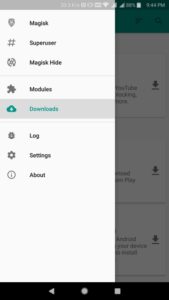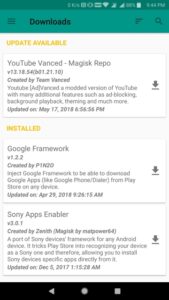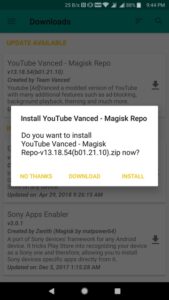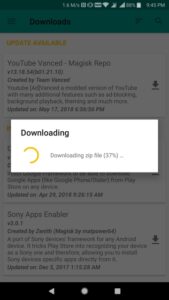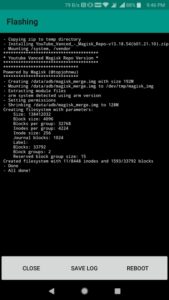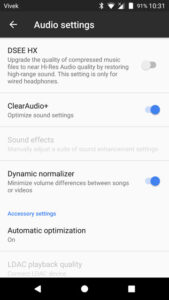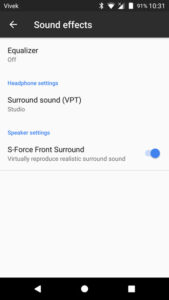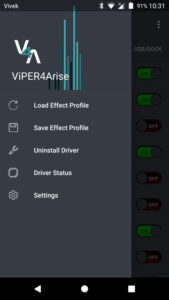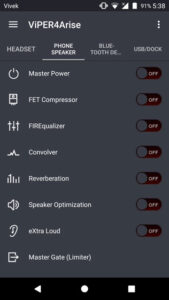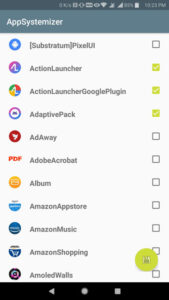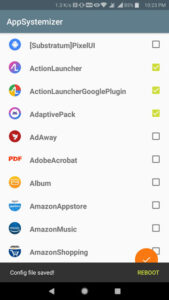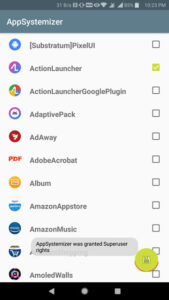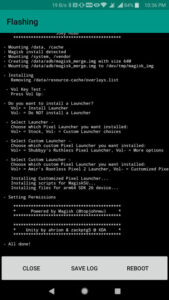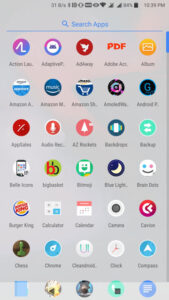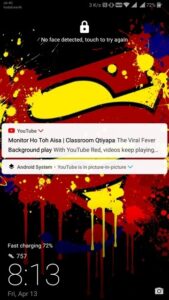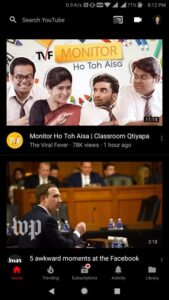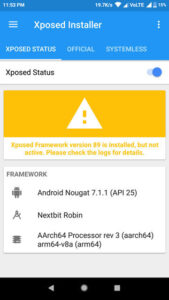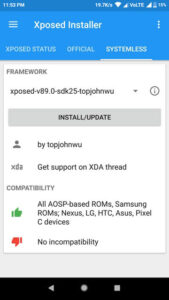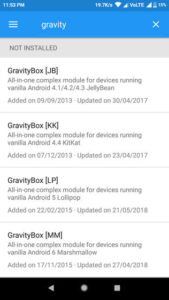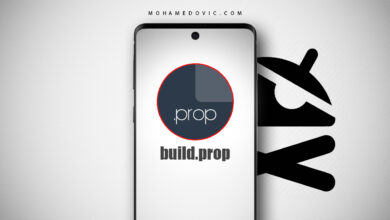قائمة بأفضل 5 إضافات ماجيسك Magisk Modules يجب عليك تجربتها!

إذا ما صادف أنك قمت بعمل الروت لهاتفك الذكي بنظام أندرويد مؤخرًا، إذًا إنك على الأرجح قد سمعت عن تطبيق Magisk Manager. حسنًا، ماجيسك في الوقت الحالي يعتبر التطبيق الأشهر والأقوى للحصول على صلاحيات الروت من أجهزة أندرويد الذكية، متخطيًا بذلك تطبيق SuperSU الشهير. عبر تطبيق Magisk يُمكنك التمتع بكافة مزايا الروت بهاتفك مع عدم المساس إطلاقًا بأي جزء من أجزاء النظام وهي العملية التي تُسمى Systemless. وبالتالي، أجهزة أندرويد التي تم عمل روت لها باستخدام Magisk يُمكنها الحصول على تحديثات النظام الهوائية الرسمية بالإضافة إلى تخطي اختبارات Google’s SafetyNet كذلك.
إختبارات SafetyNet تستخدم الآن بواسطة عدة تطبيقات شهيرة مثل Netflix, Pokemon Go – تطبيقات البنوك المتنوعة مثل PayPal أو Samsung Pay والعديد من التطبيقات الأخرى وذلك حتى تستطيع منع إستخدامها على الهواتف التي تحتوي على الروت. تطبيق Magisk كذلك يحتوي على بعض الخواص والمزايا التي تميزه عن تطبيق SuperSU متضمنة بذلك أنه داعم للإضافات الملائمة لها وهي ما تُسمى Magisk Modules وهي شبيهه بتلك التي نقوم تثبيت تطبيق Xposed Framework لاستخدامها.
ولكن، دعنا نكون منصفين رغم جميع ما سبق ذكره، إضافات أو موديولات Magisk ليست قريبة ولو حتى من نصف عدد موديولات Xposed، بطبيعة الحال لأن ماجيسك يعتبر ما زال جديد. في الوقت الحالي هناك العديد من إضافات ماجيسك المتاحة للتحميل عبر التطبيق كما أن العديد منها حتى غير رسمي من مطوريه. في الواقع أنك يُمكنك حتى تثبيت موديول Xposed systemless عبر تطبيق Magisk نفسه. ولكن في حالة أنك جديد كليًا على هذا الأمر، ربما تريد أن تلقي نظرة سريعة درس: تثبيت روت Magisk Manager بدون وجود ريكفري معدل. لذلك، اليوم سنتعرف معًا على أفضل موديولات وإضافات ماجيسك التي يُمكنك تجربتها على هاتفك. ولكن قبل ذلك، ستحتاج أولًا إلى معرفة كيفية تحميل وتثبيت موديولات Magisk.
شرح كيفية تثبيت إضافات Magisk
- قم بفتح تطبيق Magisk Manager.
- قم بالسحب عند حافة الشاشة من اليسار إلى اليمين وذلك لفتح القائمة الجانبية للتطبيق ثم قم باختيار Downloads.
- الآن سترى قائمة بإضافات Magisk المتاحة للتحميل. قم بالضغط على أي منهم لتقرأ معلومات أكثر عن تلك الإضافة وكذلك تعليمات التثبيت على الهاتف. كما يجب عليك الحذر مما تقوم بتحميله وتثبيته من تلك الإضافات بما أنها ليست ملائمة لجميع الهواتف. هناك بعض الإضافات التي تم تطويرها خصيصًا وحصرًا لبعض الهواتف بعينها مثل تلك الإضافات الموجهة لهواتف OnePlus 5/ 5T.
- حتى تستطيع تثبيت أحد هذه الإضافات، قم بالضغط على أيقونة التحميل التي ستجدها بجانب إسم الموديول. وستلاحظ ظهور نافذة منبثقة ذات ثلاثة خيارات يُمكنك الإختيار بينهم. خيار Download يقوم بحفظ الموديول إلى ذاكرة الهاتف الداخلية والذي يتطلب بعد ذلك تثبيت الإضافة بشكل يدوي. أما خيار Install فيقوم بتحميل وتثبيت الإضافة مباشرةً بشكل تلقائي بدون تدخل منك.
- قم باختيار Install. عملية تثبيت موديولات Magisk تعتبر سريعة، ولكنها في النهاية ستعتمد على سرعة الإنترنت لديك بالإضافة إلى حجم سعة الموديول.
- الآن قم بالضغط على Reboot عندما يطلب منك ذلك، وسيقوم الهاتف بإعادة التشغيل وتلاحظ أن الإضافة التي قمت بتثبيتها تعمل بعد أن يقوم الهاتف بالإقلاع داخل النظام مرة أخرى.
1. إضافة ARISE Magnum Opus
هو ليس شهير أو بشعبية إضافة Viper4Android FX المعروفة، ولكن هذا لا يعني بالضرورة أنه ليس ذو خصائص أفضل. إضافة ماجيسك ARISE Magnum Opus للتعديلات الصوتية تعمل مع أي هاتف بنظام Android 4.2 أو أعلى. باختصار، تطبيق ARISE هو مزيج رائع من جميع مودات تعديل الصوتيات المتوفرة على الساحة مع احتوائه على كافة المميزات التي يُمكن أن تحتاجها للتمتع بأفضل تجربة صوتية ممكنة على هاتفك. تطبيق Magnum Opus يحتوي كذلك على إصدار مُعدل من موديول Viper4Android ولكنه يأتي بإسم Viper4Arise، وكذلك الحال مع إضافة Sony audio enhancements, AM3D Zerene بالإضافة إلى مود Dolby Atmos.
مستخدمي الموديول يُمكنهم إختيار أي تلك المودات يريدون تثبيتها أثناء تثبيته، لذلك أستطيع أن أؤكد لك أنك لن تقوم أبدًا بتحميل وتثبيت أي مود لتعديل الصوتيات لن تحتاجه بعد ذلك. الجزء الأفضل وما يميز هذا الموديول عن منافسيه هو أنك يُمكنك تشغيل هذه المودات جنبًا إلى جنب للحصول على أفضل تجربة صوتية من هاتفك.
2. إضافة App Systemizer
وظيفة هذا التطبيق كما يقول اسمه تحديدًا، ولكن رغم ذلك ربما لا يكون غير واضح ما يفعله. حسنًا ماذا يفعل موديول سيستمايزر من ماجيسك؟ التطبيق يسمح لك بإمكانية تحويل أي تطبيق من قائمة تطبيقات الهاتف التي قمت أنت بتثبيتها بنفسك ضمن قائمة تطبيقات النظام. حسنًا، لماذا يريد أي مستخدم أن يفعل ذلك؟! في الواقع أن هناك عدة أسباب ستحتاج من أجلها أن تقوم بتحويل تطبيق معين إلى تطبيق خاص بالنظام.
الأسباب الشائعة لتلك العملية هي أنك تريد الاستفادة القصوى من تطبيق معين كون أنه ضمن تطبيقات النظام وتتضمن بذلك الصلاحيات التي يحتاجها للعمل كليًا بالإضافة إلى ضمان عدم حذفه في حالة أنك قررت إعادة الهاتف إلى وضع ضبط المصنع مثلا. على سبيل المثال، جميع تطبيقات الحفاظ على البطارية “الحقيقية” في الوقت الحالي، بخلاف أنها تحتاج إلى صلاحيات الروت لتعمل بكامل وظائفها، على الأرجح أنها تحتاج أيضًا إلى أن تكون ضمن تطبيقات النظام حتى تستطيع العمل بالخلفية لتحكم أفضل بالتطبيقات الأخرى.
تطبيق App Systemizer يأتي بإصدارين، أحدهم من نوع GUI أي بواجهة الرسومية مثل تلك الصور السابقة، والأخرى التي تعمل عبر سطور أوامر تطبيق Terminal. لذلك ستحتاج قبل التحميل أن تتأكد أنك ستقوم بتثبيت إصدار GUI. التطبيق متاح عبر قائمة إضافات Magisk الرسمية ويُمكنك تحميله ببساطة عبر قائمة موديولات ماجيسك المتاحة للتحميل كما شرحنا بالأعلى.
3. إضافة Pixel Experience
عندما نتحدث عن هواتف أندرويد الذكية بشكل عام، سنلاحظ أن هواتف سامسونج الرائدة بالنصيب الأكبر دائمًا من عدد الوحدات المُباعة. ولكن بالنسبة لنا أو هؤلاء مُحبي ومهووسي التعديلات، هاتف Google Pixel تربع على عرش جمال النظام والمميزات الضخمة عبر الهاتف الرائع Google Pixel 2.
ونحن بدورنا قد تحدثنا من قبل بالفعل عن عدة مودات وخصائص من هاتف Pixel 2 والمُتاحة لهواتف أندرويد الأخرى مثل تطبيق Pixel Launcher من نظام Android 9.0 P وكذلك تطبيق Google Pixel 3 Launcher ومرورًا بشرح تثبيت Google Camera 5.0 مع خاصية HDR+ بالإضافة إلى كيفية الحصول على ميزة Portrait Mode من هاتف Pixel 2.
حسنًا، إضافة Pixel Experience التي نتحدث عنها اليوم ضمن قائمة أفضل موديولات ماجيسك تقوم بتوفير جميع تلك المميزات عبر تثبيت تطبيق واحد! الموديل يقوم بتوفير اللانشر أو الواجهة المستخدمة بهاتف بيكسل 2، خاصية Camera2API للحصول على أفضل إمكانيات الكاميرا، كافة المودات الصوتية، شكل الهاتف العام، ثيمات هاتف Pixel 2، الخطوط Fonts من هاتف بيكسل 2، وجميع ما سبق يُمكنك الحصول عليه على أي هاتف أندرويد.
ولكن يجب أن تعرف أيضًا أن تلك الإضافة ربما لن تعمل إذا كان هاتفك من إصدارات سامسونج أو LG أو أي هاتف آخر ذو واجهة كثيرة التخصيص أو بعيدة عن نظام أندرويد الخام. ولكن في حالة أن هاتفك يعمل بإصدار خام من نظام أندرويد مثل هاتف شاومي Mi A1 أو حتى بإصدار قريب من أندرويد الخام مثل هاتف Nokia 7 Plus مثلا، يجب عليك بالتأكيد تجربة هذا الموديول الرائع.
بعد تحميل إضافة بيكسل إكسبيريانس وأثناء تثبيتها، ستتطلب منك عملية التثبيت بعض الإختيارات مثل إصدار Pixel Launcher الذي تريد تثبيته مثلا. موديول Pixel Experience كذلك متوفر عبر إضافات Magisk الرسمية ويُمكنك البحث عنه وتحميله ببساطة عبر تطبيق Magisk نفسه، أو يُمكنك تحميله مباشرة عبر الروابط التالية:
[better-ads type=’banner’ banner=’20349′ ]4. إضافة YouTube Vanced
تطبيق YouTube Vanced هو إصدار مُعدل/مُخصص من تطبيق يوتيوب الرسمي، تم ضغطه ووضعه بداخل موديول ماجيسك ويُمكن تثبيته كتطبيق خاص بالنظام بديلًا عن التطبيق الرسمي. هذا الإصدار المُخصص من اليوتيوب يقوم بتوفير كم ضخم جدًا من المميزات والخواص الإضافية بالمقارنة مع تطبيق يوتيوب المعتاد، بجانب أنه كذلك يوفر جميع المميزات التي توفرها Google حصريًا لمشتركي خدمة YouTube Red.
بخلاف اشتراك Netflix، لا يستطيع يوتيوب بيع اشتراكات “Red” بناءً على المحتوى. لذلك، تتطلب الحصول على مميزات YouTube Red مثل خاصية فيديو-داخل-فيديو أو مشاهدة اليوتيوب بدون إعلانات على الإطلاقات أن يقوم المستخدمين بالدفع من أجل التمتع بتلك المزايا. تطبيق YouTube Red هو حتى السبب أن تطبيق يوتيوب الرسمي لا يوفر خاصية تشغيل الفيديوهات بالخلفية حتى الآن، وذلك لأن الميزة متوفرة به بخلاف التطبيق الرسمي.
حسنًا، هذا موديول YouTube Vanced يقوم بتخطي جميع هذه العقبات. يُمكنك مع تطبيق يوتيوب فانسد ببساطة تخطي حدود جودة الفيديو المتاحة، استخدام خاصية pinch-to-zoom الرائعة وعمل تكبير للفيديو بداخل التطبيق، بالإضافة إلى إمكانية استخدام الوضع الداكن وكذلك تشغيل الفيديو والموسيقى بالخلفية حتى وإن أغلقت الشاشة. تحدثنا عنه تفصيليًا من قبل في موضوع تحميل تطبيق YouTube الداكن. يُمكنك تحميله كذلك ضمن قائمة إضافات Magisk.
5. إضافة Xposed Framework
ذكرناه موضوع أن هناك إضافة تُسمى Xposed systemless في البداية، لذلك كان يجب أن نتحدث عنه. في حين أن تطبيق Magisk Manager رائع جدًا، ولكن لأصدقك القول، اكسبوزد لا يوجد له بديل حقيقي حتى وقت كتابة هذه الكلمات وذلك لأنه يحتوي على كم إضافات ومديولات ضخم جدًا ولجميع هواتف أندرويد تقريبًا. إكسبوزد هو بيت لآلاف من الإضافات والمودات التي توازي في قوتها متجر Google Play.
والشيء الرائع أن Xposed يُمكنك تثبيته بوضع Systemless كإضافة لتطبيق Magisk كما ذكرنا من قبل بحيث لا يقوم بتغيير أي شيء بأقسام النظام، ويُمكنك تحميله ببساطة عبر قسم التحميلات في ماجيسك.